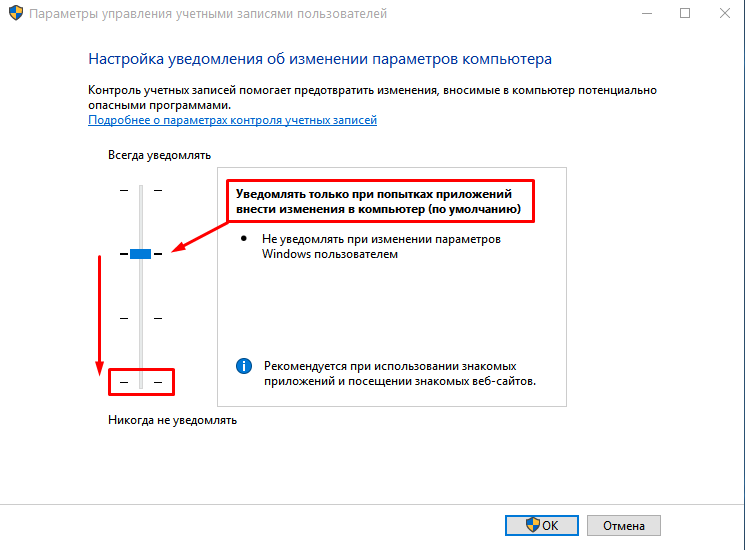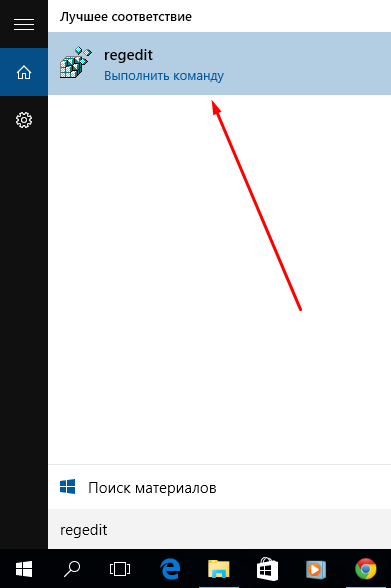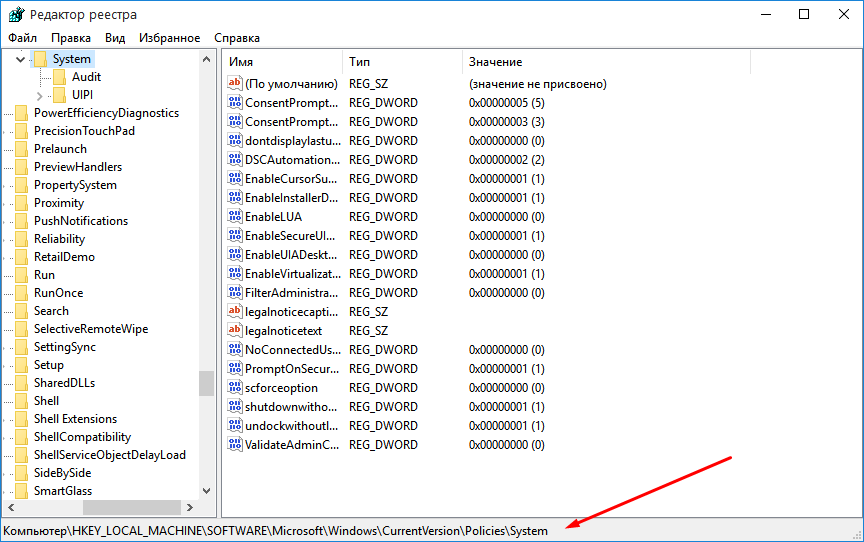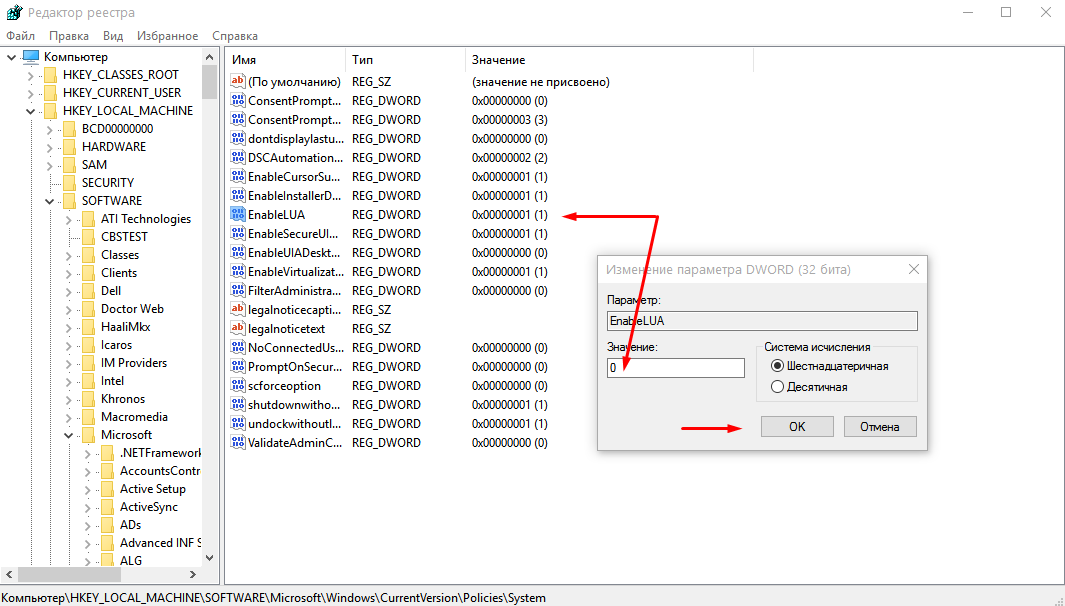У нових версіях Windows Microsoft стала істотно більше уваги приділяти безпеці. Одним з інструментів забезпечення цієї самої безпеки став UAC – User Account Control. Кожен з вас напевно з ним зустрічався – це вікно на темному тлі попередження системи безпеки, що з'являється при запуску деяких exe-файлів при спробі доступу до деяких налаштувань системи. Причин для відключення може бути декілька, наприклад, що ця система дуже настирлива і з бар'єру захисту перетворюється на формальність, коли користувач не дивлячись натискає кнопку «ОК». Крім того, в Windows 10 UAC отримує більше повноважень і в деяких випадках думки користувача абсолютно не запитує, блокуючи, наприклад, програми з вичерпаним сертифікатом підпису. Способів відключення UAC теж декілька, і, що цікаво, результат у різних способів різний. Як вчинити в тому чи іншому випадку – читайте в нашій статті.
Зміст статті
1 Використання Панелі управління2 Повне відключення UACВикористання Панелі управління
Це простий спосіб полегшити собі роботу з ПК, знизивши рівень «чутливості» UAC. Важливо розуміти, що формально служба залишається активною, а значить Metro-додатки будуть продовжувати роботу, що неможливо при реально відключеному контроль облікових записів. Цей спосіб підходить для тих, кому просто набридли регулярні запити на темному тлі.
Відкрийте меню «Пуск» або скористайтесь пошуком в ос Windows. Наберіть з клавіатури абревіатуру UAC і натисніть результати пошуку «Зміна параметрів контролю облікових записів». Відкриється вікно зміни відповідних параметрів, образно кажучи, «настирливість» цієї системи. За замовчуванням користувач повідомляється про спроби програм вносити зміни, а нижній пункт «Не повідомляти» позбавить вас від необхідності що-небудь підтверджувати надалі. Зсунувши перемикач в саме нижнє положення, натисніть «ОК» і підтвердіть востаннє свої наміри у вікні UAC.
Відкриється вікно зміни відповідних параметрів, образно кажучи, «настирливість» цієї системи. За замовчуванням користувач повідомляється про спроби програм вносити зміни, а нижній пункт «Не повідомляти» позбавить вас від необхідності що-небудь підтверджувати надалі. Зсунувши перемикач в саме нижнє положення, натисніть «ОК» і підтвердіть востаннє свої наміри у вікні UAC.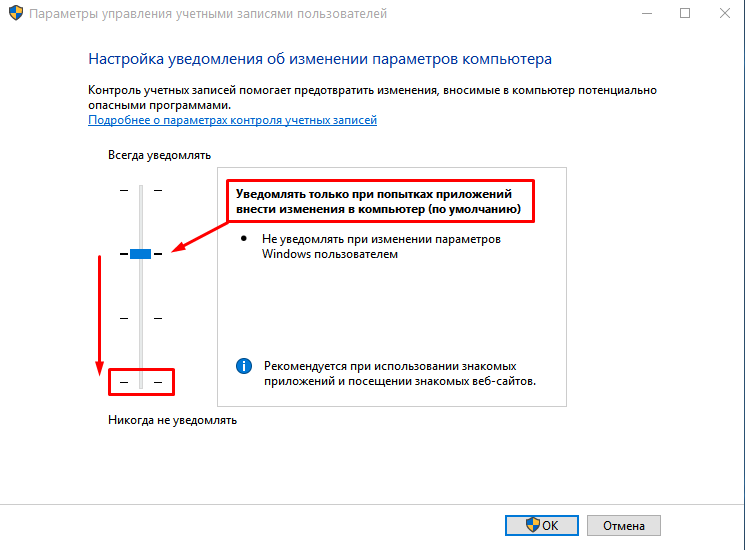 Тепер контроль облікових записів не має вас турбувати.
Тепер контроль облікових записів не має вас турбувати.Повне відключення UAC
Попередній спосіб залишає за контролем облікових записів право блокувати установку програм з минулого підписом, тому для вирішення цієї проблеми потрібно застосувати більш кардинальний спосіб, а саме редагування реєстру.
Відкрийте редактор реєстру. Для цього в меню «Пуск» або в пошуку введіть regedit, потім натисніть на пункт «Виконати команду».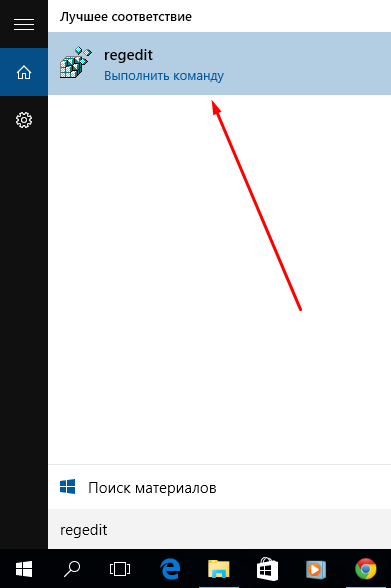 У лівій частині вікна є ієрархічний список елементів реєстру, пройдіть по вказаному стрілкою шляху, відкриваючи папки в потрібному порядку.
У лівій частині вікна є ієрархічний список елементів реєстру, пройдіть по вказаному стрілкою шляху, відкриваючи папки в потрібному порядку.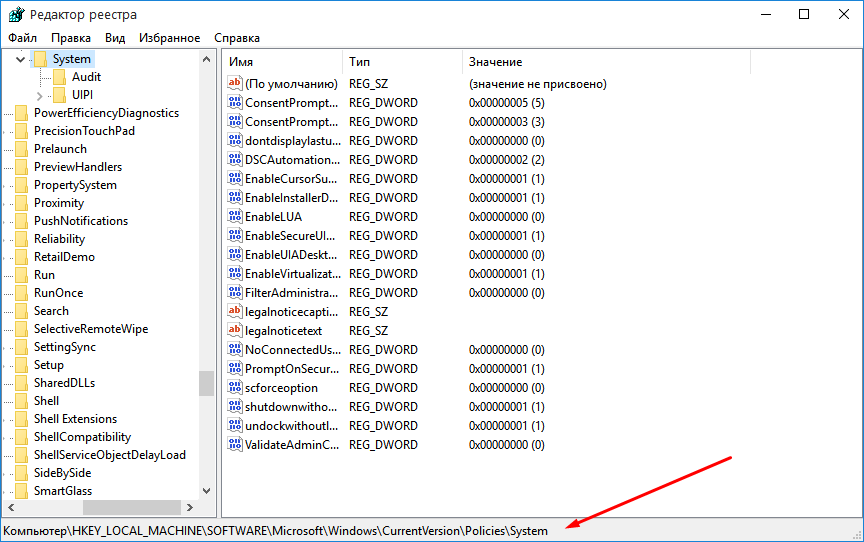 Дійшовши до папки System, знайдіть там параметр «EnableLUA» зі значенням 1. Відкрийте його подвійним кліком, виправте значення на 0 і підтвердіть зміни.
Дійшовши до папки System, знайдіть там параметр «EnableLUA» зі значенням 1. Відкрийте його подвійним кліком, виправте значення на 0 і підтвердіть зміни.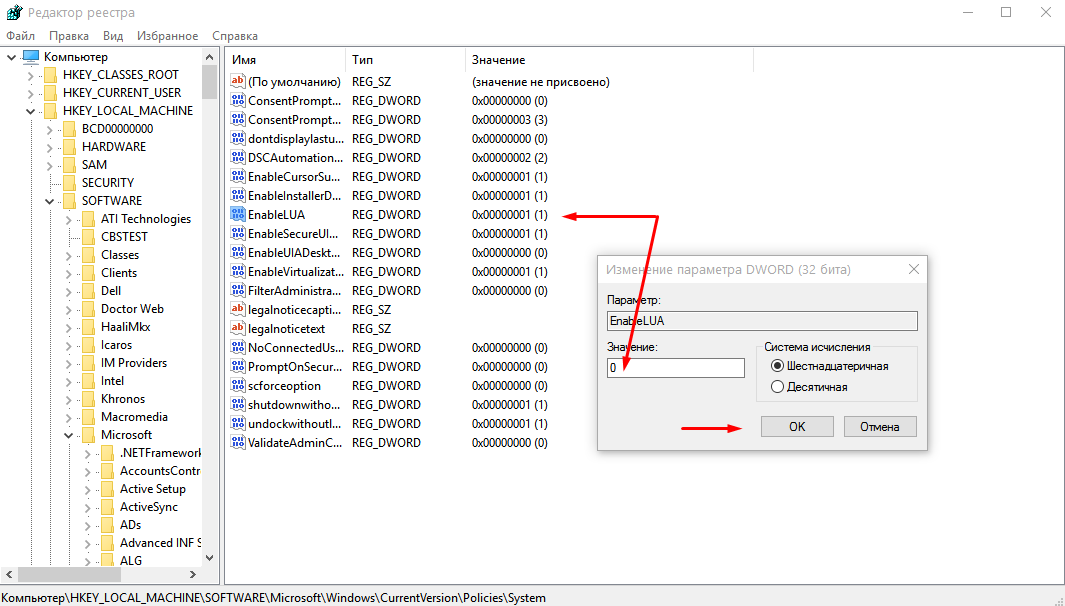 В області сповіщень з'явиться пропозиція перезавантажити комп'ютер. Як бачите, такі глибокі зміни вже потребують перезавантаження.
В області сповіщень з'явиться пропозиція перезавантажити комп'ютер. Як бачите, такі глибокі зміни вже потребують перезавантаження. Перезавантажте комп'ютер, UAC буде повністю відключений. Однак, цей спосіб краще використовувати тимчасово, наприклад, щоб встановити зло додаток. Незручність цього способу в тому, що при відключеному UAC не будуть запускатися Metro-додатки, наприклад, калькулятор, не буде працювати жива плитка Погоди і т. д.Рекомендуємо включити UAC знову, повернувши початкове значення параметра реєстру (1).
Перезавантажте комп'ютер, UAC буде повністю відключений. Однак, цей спосіб краще використовувати тимчасово, наприклад, щоб встановити зло додаток. Незручність цього способу в тому, що при відключеному UAC не будуть запускатися Metro-додатки, наприклад, калькулятор, не буде працювати жива плитка Погоди і т. д.Рекомендуємо включити UAC знову, повернувши початкове значення параметра реєстру (1).